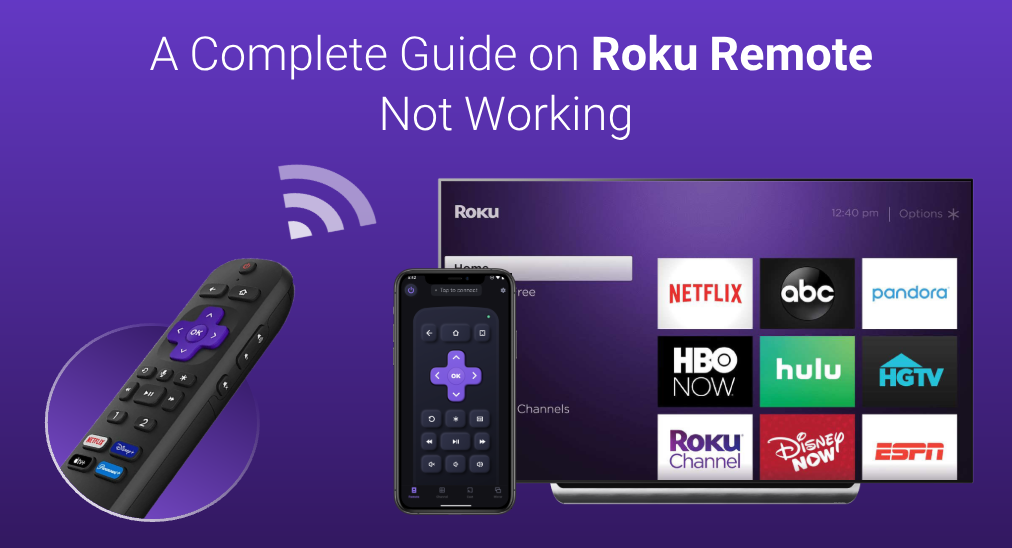
Se você já enfrentou o problema do controle Roku não funcionando, sabe o quão frustrante isso pode ser. Felizmente, este artigo resume as 11 melhores soluções para resolver o problema. Desde verificações simples até a solução de problemas avançada, você encontrará passos claros para recuperar o controle do seu Roku rapidamente.
Sumário
Por que meu controle remoto Roku não está funcionando?
Quando um controle remoto Roku para de funcionar de repente, muitas pessoas ficam confusas e perguntam: por que meu controle Roku parou de funcionar de repente? Eu não fiz nada de errado com ele. Bem, o problema pode ter várias causas, e entender o que pode estar causando é essencial para corrigi-lo rapidamente. Vamos explorar algumas das causas mais comuns:
Baterias Descarregadas ou com Pouca CargaSe o seu controle remoto Roku está sendo usado há muito tempo, há chances de que as baterias estejam fracas ou descarregadas, o que é incapaz de acionar o processo do controle.
Obstruções Físicas: Os controles remotos IR da Roku exigem linha de visão. Se algo estiver bloqueando a transmissão do sinal IR, o controle remoto não funcionará.
Problema de distância: Os controles remotos IR têm um alcance de apenas cerca de 30 pés (10 metros). Se a distância estiver fora desse alcance, ele também não funcionará.
Falha na ConexãoSe o controle remoto não estiver devidamente pareado com o dispositivo Roku, ele pode não funcionar e precisará ser reparado com a TV.
Interferência Infravermelha: Luzes e outros dispositivos que emitem um sinal infravermelho (IR) podem gerar interferência com sensores IR, o que pode ser a causa do controle remoto da Roku TV não funcionar.
Danos físicos em componentes internos: Se os componentes internos do controle remoto forem danificados, você terá que adquirir um novo.
Após aprender as causas potenciais, você pode começar a solucionar problemas do seu controle remoto Roku de maneira eficiente.
Que Tipo de Controle Remoto Roku Eu Tenho?
Para diferentes tipos de controles remotos Roku, os passos de solução de problemas são diferentes. Portanto, antes de tentar os métodos a seguir para corrigir o problema do controle remoto da Roku TV ou do Roku Stick que não funciona, você precisa identificar qual tipo de controle remoto Roku está usando. Geralmente, existem dois tipos de controles Roku:
Controle Remoto Simples Roku (IR Remote, Standard Infrared Remote): uses standard batteries and does not have a voice control feature or a Botão de pareamento. This type of Roku remote uses IR signal to communicate with the TV, so it must be pointed directly at your Roku device to work.
Roku Voice Remote (Controle RF, Controle por Rádio Frequência): funciona com baterias recarregáveis ou comuns e está equipado com recurso de controle por voz e um botão de emparelhamento (na parte de trás do controle ou dentro do compartimento de baterias). Também é chamado de "Roku Enhanced Remote" ou controle remoto "point anywhere". Este tipo de controle precisa ser pareado com a TV, mas não requer linha de visão.
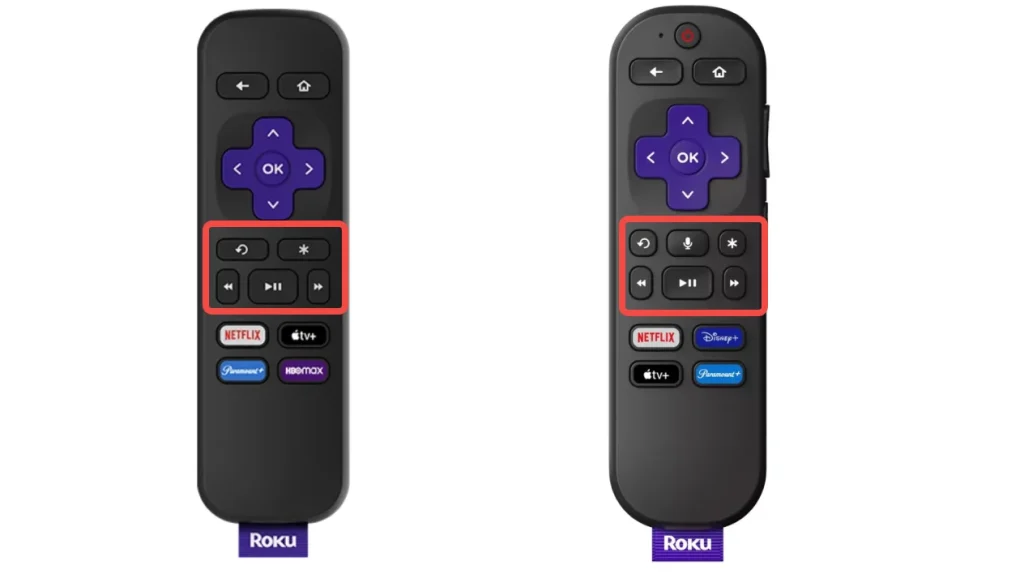
Após identificar o tipo de controle remoto Roku, você pode tentar as seguintes soluções de acordo com o tipo de controle.
Dica Rápida: Encontre um Aplicativo de Substituição para o Controle Remoto Roku
Antes de começarmos a solucionar problemas do controle remoto físico, aqui está uma dica rápida recomendada: baixe o aplicativo móvel Roku no seu telefone/tablet.
O Aplicativo Móvel Roku
O aplicativo móvel da Roku pode ser uma alternativa ao controle remoto. No entanto, o aplicativo móvel da Roku pode não funcionar às vezes. Alguns usuários da Roku na App Store, Google Play e Reddit reclamaram que o aplicativo não consegue encontrar seus dispositivos, desconecta aleatoriamente e parece impossível de reconectar.
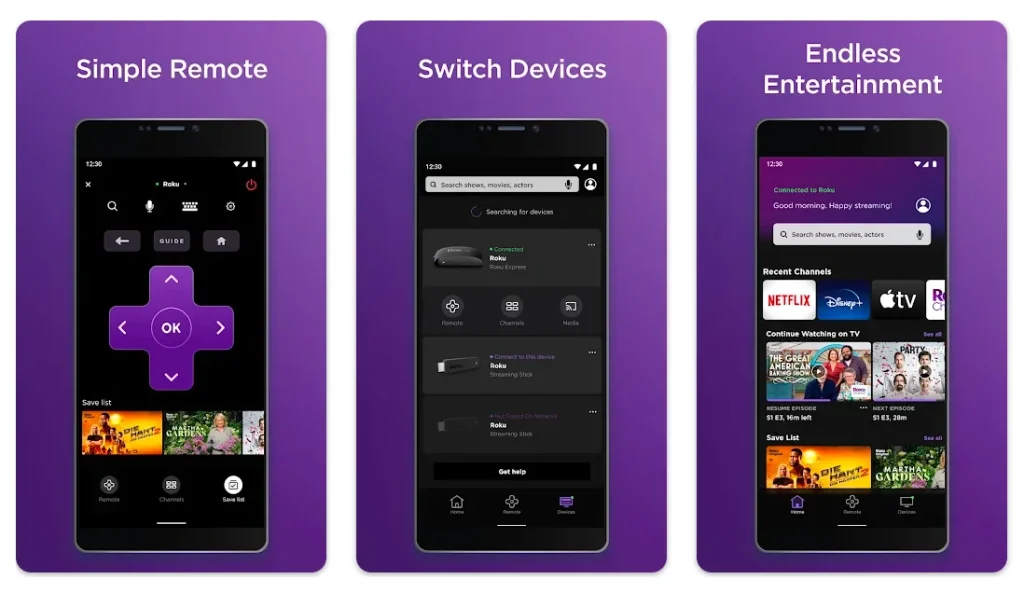
Aqui estão os passos detalhados sobre como usar o aplicativo móvel Roku:
Paso 1. Baixe e instale o aplicativo móvel Roku da App Store or Google Play Store.
Paso 2. Certifique-se de que seu smartphone ou tablet esteja conectado à mesma rede Wi-Fi que sua Roku TV.
Paso 3. Lance o aplicativo Roku e toque no Remoto ícone na parte inferior da tela para acessar a interface do controle remoto.

Depois que seu dispositivo estiver conectado, você pode usar este aplicativo para navegar e navegar na TV, assim como um controle remoto físico Roku.
O aplicativo móvel da Roku pode ser uma alternativa ao controle remoto. No entanto, o aplicativo móvel da Roku pode não funcionar às vezes. De acordo com o feedback de alguns usuários da Roku na App Store, Google Play e Reddit, alguns usuários reclamam que o aplicativo não consegue encontrar seus dispositivos, desconecta aleatoriamente e se torna impossível reconectar.
Caso ocorra essa situação, recomendo também que você baixe um popular aplicativo de controle remoto Roku de terceiros da BoostVision como backup, que já obteve mais de 3 milhões de downloads na App Store e na Google Play Store.
Aplicativo Remoto de Terceiros para Roku TV
The recommended third-party remote app is a virtual all-in-one Roku TV remote desenvolvido pela BoostVisionComo desenvolvedor profissional de espelhamento de tela e controle remoto de TV, a BoostVision desenvolve aplicativos de controle remoto para todas as principais marcas de TV, incluindo Samsung, Roku, Fire TV LG, Vizio e Sony. E já obteve mais de 28 milhões de downloads no total.
O aplicativo de controle remoto Roku é altamente elogiado por sua conexão rápida, alta resposta e recursos poderosos. Em comparação com um controle físico, ele oferece recursos mais avançados, incluindo touchpad, lista de canais, teclado, espelhamento de tela e funções de transmissão para a TV. Aqui está o processo simples de emparelhamento:

Paso 1. Baixe o aplicativo universal de controle remoto Roku. App Store or Google Play ao clicar nos botões a seguir.
Baixe o controle remoto para Roku TV
Paso 2. Certifique-se de que o aplicativo de controle remoto e o dispositivo Roku estão conectados à mesma rede Wi-Fi.
Paso 3. Inicie o aplicativo de controle remoto Roku e clique no Toque para Conectar botão para iniciar a conexão do dispositivo.

Paso 4. Na lista de dispositivos, selecione seu dispositivo Roku. Após a conexão ser estabelecida, a luz de status no aplicativo remoto ficará verde.
Paso 5. Uma vez que o emparelhamento seja bem-sucedido, você pode usar este aplicativo para controlar a Roku TV ou dispositivos de streaming Roku com facilidade.
Como consertar o controle remoto simples Roku que não está funcionando (controle remoto IR)
Antes de tentar as soluções a seguir, você pode solucionar o problema com correções simples, desligar e ligar a Roku TV e reinserir as baterias. Se reiniciar o dispositivo ainda não ajudar, você pode continuar tentando os métodos a seguir.
Solução 1. Verifique a função IR
Quando seu controle remoto simples da Roku não funciona, a primeira coisa é verificar se o controle está enviando o sinal do controle remoto para a entrada IR da TV. O problema é que poucas pessoas sabem como testar se a função IR do controle está com defeito ou não.
Bem, o método é muito simples. A maioria das câmeras de smartphones pode ver o pulso IR vermelho no controle remoto. Se você não tem certeza se seu controle remoto está enviando um sinal IR conforme esperado, você pode usar a câmera do telefone para fazer um teste:
Paso 1. O teste precisa ser realizado no escuro. Portanto, feche as persianas, puxe as cortinas e desligue todas as luzes antes de fazer o teste. Certifique-se de que você está em um lugar escuro sem interferência de luz.
Paso 2. Em seguida, ligue a câmera do seu smartphone. Segure a ponta do seu controle remoto voltada para a câmera, mantendo uma distância de cerca de quinze centímetros.
Paso 3. Pressione longamente um ou dois botões no controle remoto simples do Roku e verifique se consegue ver algum pulso infravermelho vermelho pela câmera do telefone.
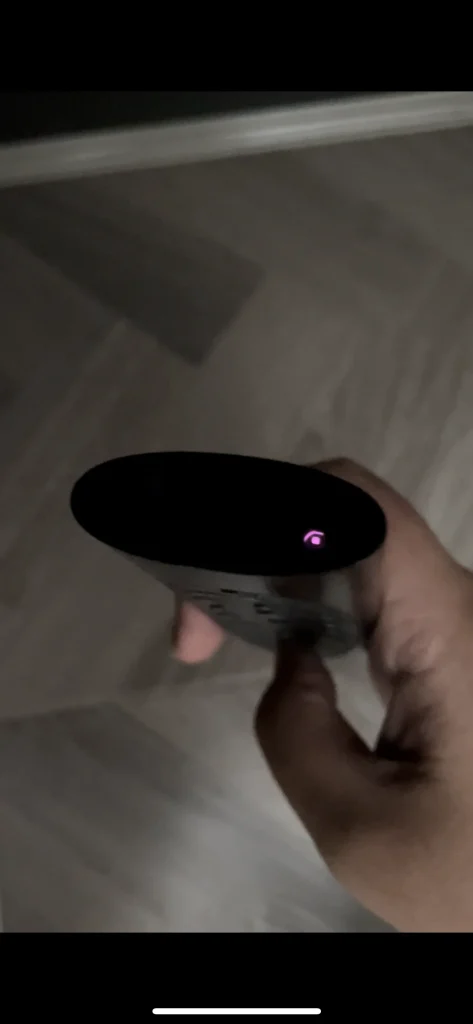
Se você vir o pulso IR vermelho, isso indica que o controle remoto Roku está funcionando e você não precisa substituir a bateria ou trocar o controle por um novo. Nesse caso, é melhor verificar se há algo bloqueando a entrada IR da TV ou se você está apontando para o sensor IR da TV.
No entanto, se você não vir nenhum pulso vermelho pela câmera do telefone, isso significa que a função IR do controle remoto não está funcionando e que o controle ou suas baterias precisam ser substituídos. Você pode seguir a próxima solução para verificar ou trocar as baterias.
Solução 2. Verifique as Pilhas do Controle Remoto
Se o seu controle remoto foi usado por muito tempo, as baterias podem estar fracas ou descarregadas. Nesse caso, o controle remoto Roku com IR também não funcionará. Tente substituir as baterias por novas antes de optar por um novo controle.
Certifique-se de que as novas baterias estejam instaladas da maneira correta. Geralmente, o terminal positivo fica voltado para a parte superior do controle remoto.

Para saber mais informações sobre as especificações das pilhas do controle remoto Roku, você pode conferir este post: Pilhas do Controle Remoto Roku: Duração, Tamanho e Como Trocar [Guia Completo]
Solução 3. Verifique se há Obstáculos Físicos
Obstruções físicas entre o controle remoto simplificado do Roku e a TV Roku podem afetar a transmissão e recepção do sinal de infravermelho. Se você consegue ver o sinal de infravermelho sendo emitido na câmera do telefone, então você precisa garantir que não há nada bloqueando o receptor de infravermelho na TV.
Para um controle remoto IR da Roku, aqui estão algumas coisas que precisam ser confirmadas:
- Certifique-se de que não há nada bloqueando a TV.
- Certifique-se de que você sempre possa ver a frente do seu dispositivo Roku.
- Certifique-se de que o seu controle remoto esteja apontado para o receptor da sua TV Roku ou para os dispositivos de transmissão.
Se essas coisas forem confirmadas e ainda assim não ajudarem a resolver o problema, continue tentando as soluções a seguir.
Solução 4. Ajustar a Distância do Controle Remoto
Este método também funciona para o controle remoto simples da Roku que utiliza IR. Para controles remotos infravermelhos, a melhor distância do controle é de até 30 pés (10 metros) e eles requerem linha de visão. Se a distância do controle estiver fora do alcance, você precisa ajustar a distância do controle e tentar novamente.
Se você tentou em algumas distâncias diferentes e o controle remoto Roku ainda não funciona, pode ser hora de substituí-lo.
Solução 5. Verifique se Há Alguma Interferência de IR
A luz solar direta pode afetar a transmissão do sinal IR. Se a sua Roku TV estiver posicionada sob luz solar intensa, o sinal IR do controle remoto pode ser interferido ou bloqueado pela luz do sol. Um usuário da Roku que enfrentou o mesmo problema compartilhou: "Quando tenho esse problema, tento apontar o controle diretamente PARA TRÁS de mim. O feixe reflete nas persianas de volta para o aparelho."
Se você suspeita que o problema do controle remoto da Roku não funcionar é causado pela interferência da luz solar, você pode tentar este método para testar ou mover a TV para um local onde ela não esteja exposta à luz solar direta.
Outro usuário no Reddit também compartilhou sua experiência de que seu controle remoto Roku não estava funcionando e a interface IR de outro dispositivo era a culpada.
Acontece que o problema foi causado pelo leitor de Blu-ray conectado no armário de TV abaixo da televisão. Ele também usa um controle remoto IR. Depois de desconectá-lo, o controle remoto do seu Roku voltou a funcionar como esperado.
Então, se você não encontrar as razões específicas que podem causar o mal funcionamento do controle remoto da TCL Roku TV, você também pode verificar se são os dispositivos periféricos conectados que estão causando alguma interferência.
Como Consertar o Controle Remoto por Voz do Roku que Não Funciona (Controle Remoto Wi-Fi)
Para controles remotos Roku que usam Wi-Fi para se comunicar com a TV em vez de sinais infravermelhos, as soluções são totalmente diferentes. Se você estiver usando um controle remoto aprimorado, como o controle remoto por voz da Roku, as seguintes soluções são resumidas como eficazes e valem a pena tentar.
Solução 1. Verifique a Conexão Wi-Fi
O controle de voz Roku não se conecta diretamente à Internet, mas requer uma rede local. Os controles de voz Roku conectam-se a redes sem fio de 2,4 GHz via Wi-Fi Direct, permitindo a interação com o dispositivo Roku próximo após o procedimento de emparelhamento. Quando sua rede local não está estável ou está fora do ar por qualquer motivo, o controle remoto não funcionará até que a conexão seja restaurada.
Nesse caso, é melhor verificar a conexão Wi-Fi, reiniciar o roteador e emparelhar novamente o dispositivo Roku, depois esperar alguns segundos e verificar se o controle remoto Roku funciona.
Solução 2. Reemparelhar com o Controle Remoto Roku
Quando ocorre um problema ou mudanças inesperadas em sua TV e seu controle remoto Roku falha em se conectar ao dispositivo Roku, isso pode fazer com que o controle remoto Roku não funcione. Você pode seguir estes passos para reparar o Controle Remoto Roku a um stick ou caixa de streaming Roku.
Passo 1. Desconecte seu dispositivo Roku da energia e espere cerca de 5 segundos.
Paso 2. Reconecte o cabo de energia e aguarde o dispositivo Roku ligar.
Paso 3. Quando a tela inicial aparecer na tela da sua TV, você pode continuar os seguintes passos para colocar seu controle remoto por voz no modo de pareamento.
Paso 4. Remova a tampa da bateria e retire as baterias do compartimento de baterias.
Paso 5. Aguarde 5 segundos e, em seguida, reinsira as baterias. Depois, pressione e segure o botão de pareamento por 5 segundos, ou até que você veja a luz de status começar a piscar.
NoteO botão de pareamento geralmente fica no compartimento de baterias ou na parte de trás do controle remoto. Se o seu controle remoto não tiver um botão de pareamento, pressione e segure os botões Home e Voltar no seu controle Roku por 5 segundos, ou até que você veja a luz de status começar a piscar. Se a luz de status não piscar, tente trocar as baterias.
Se a luz de status não piscar, verifique se o controle remoto está sem carga ou tente substituir as baterias.
Passo 6. Aguarde 30 segundos enquanto o controle remoto estabelece uma conexão com seu dispositivo de transmissão.
Passo 7. Uma vez que seu dispositivo de transmissão e controle remoto estiverem conectados, o diálogo de pareamento aparecerá na tela da sua TV.
Recomendado: Como sincronizar o controle remoto do Roku sem o botão de pareamento? [4 Maneiras]
Após o emparelhamento ser concluído, verifique se o controle remoto Roku está pronto para uso. Se isso ainda não ajudar, continue tentando a próxima solução.
Solução 3. Use um Cabo de Extensão HDMI
Se você estiver usando um Roku Streaming Stick que se conecta diretamente à TV através da porta HDMI, o dispositivo de streaming Roku fica muito próximo ao conector HDMI e outros cabos HDMI.
E os cabos HDMI próximos às vezes podem causar interferência sem fio no controle remoto Roku. Se isso fizer com que o controle remoto Roku não funcione, você precisará de um cabo de extensão HDMI para manter o Streaming Stick longe das portas HDMI próximas da TV. Felizmente, a Roku oficial pode fornecer um cabo de extensão HDMI gratuito, então você não precisa comprar um por conta própria.
Se você precisar de um, apenas preencha um formulário aqui para obter um cabo de extensão HDMI gratuito da Roku.
Solução 4. Substitua o Controle Remoto por Voz da Roku por um Novo
A última resolução é comprar um controle remoto substituto; há muitos controles remotos universais e controles remotos substitutos Roku no mercado. Você pode simplesmente escolher um dos mais vendidos substitutos Roku na Amazon. Apenas certifique-se de que o controle remoto seja compatível com o seu dispositivo Roku.
Alternativamente, você pode comprar um novo controle remoto simples Roku ou Controle Remoto por Voz Roku da loja online Roku. Após a chegada do novo controle remoto, você pode precisar configurar o novo controle remoto Roku através das Configurações.
Veredito
Este artigo abrange todas as correções para o controle remoto do Roku que não funciona e elas se mostraram úteis para muitos usuários do Roku. Se você encontrou problemas com o controle remoto da TCL ou Hisense Roku TV que não funciona, ou o controle remoto do Roku stick que não funciona, você pode solucionar o problema com as soluções mencionadas aqui.
Se você tem interesse no aplicativo móvel Roku ou nos aplicativos de controle remoto de TV de terceiros da BoostVision, você pode seguir este guia para baixar um e experimentar.
Perguntas Frequentes sobre Controle Roku que Não Funciona
P: Existe um botão de reset no controle remoto do Roku?
Não há botão de reset no controle remoto Roku, mas os controles de voz Roku possuem um botão de emparelhamento. Você pode encontrar o botão no compartimento de baterias ou na parte de trás do controle. Se o seu controle remoto Roku não funcionar e a luz de status estiver piscando, você pode tentar emparelhar novamente o controle remoto Roku com a TV.
P: Como faço para ressincronizar meu controle remoto Roku?
Para ressincronizar seu controle remoto Roku com a TV, você pode seguir estes passos:
- Remova a tampa da bateria do seu controle remoto Roku. E certifique-se de que as baterias têm energia suficiente.
- Encontre o botão de pareamento, geralmente na parte de trás do controle remoto ou dentro do compartimento de baterias.
- Pressione e segure os botões de emparelhamento por alguns segundos e você deverá ver o botão de emparelhamento piscando.
- Uma caixa de diálogo de pareamento deve aparecer na tela da TV Roku em mais alguns segundos.
- Depois de ser emparelhado com a TV, o controle remoto Roku foi ressincronizado com a TV, e você pode usá-lo para controlar o dispositivo Roku com facilidade.
P: Por que meu controle remoto Roku está piscando e não funcionando?
Se o seu controle remoto Roku pisca com uma luz verde, ele está no modo de emparelhamento e tentando se conectar ao seu dispositivo Roku. O piscar do controle remoto Roku também indica que a bateria está fraca. Para resolver esse problema, você precisa substituir as baterias descarregadas. Para mais formas de solução de problemas, confira este post: 7 Maneiras de Parar o Controle Roku de Piscar a Luz Verde [Resolvido]
P: Como posso usar meu telefone como um controle remoto Roku?
Baixe o aplicativo móvel Roku ou um aplicativo de controle remoto de terceiros para Roku TV da App Store ou Google Play. Certifique-se de que tanto o seu celular quanto a Roku TV estejam conectados à mesma rede Wi-Fi. Em seguida, inicie o aplicativo e conecte-o à Roku TV. Após uma conexão bem-sucedida, você pode usar seu telefone como um controle remoto Roku, e ele é totalmente funcional como um controle real.









